06 Septiembre, 2024
Distancia entre dos puntos

Calcula tu Renting
En menos de 2 minutos descubre si puedes estrenar coche sin compromiso
Simulador Renting de cochesGoogle Maps se ha convertido en una herramienta esencial para millones de usuarios diarios, no solo para la navegación, sino también como un recurso invaluable para medir distancias entre dos puntos o más. Ya sea que estés planificando un viaje, organizando rutas logísticas o simplemente curioso sobre la distancia entre tu ubicación actual y tu café favorito, Google Maps ofrece una solución precisa y fácil de usar. Pero, ¿sabes cómo aprovechar al máximo esta función para tus necesidades diarias o para planificaciones más complejas? ¿Y qué otras posibilidades ofrece esta herramienta que quizás no hayas explorado aún?
Descubre las mejores ofertas de renting
¿Cómo medir en Google Maps la distancia entre dos puntos?

Medir la distancia entre dos puntos en Google Maps es un proceso sencillo pero potente para la planificación de rutas.
Desde un ordenador
- Abrir Google Maps: Visita el sitio web de Google Maps en tu navegador.
- Seleccionar el punto de partida: Utiliza la barra de búsqueda para encontrar la primera ubicación o haz clic directamente en el mapa. Haz clic derecho sobre el punto elegido y selecciona "Medir distancia" en el menú que aparece.
- Establecer puntos adicionales: Haz clic en cualquier otro punto del mapa al que desees medir la distancia. Google Maps dibujará una línea recta entre los puntos y mostrará la distancia en la parte inferior de la pantalla.
- Ajustar puntos: Si necesitas cambiar algún punto, arrastra el marcador a la nueva ubicación y la distancia se actualizará automáticamente.
- Consultar la distancia total: La distancia se muestra en la parte inferior de la pantalla, actualizándose con cada nuevo punto añadido.
- Finalizar la medición: Puedes limpiar la medición clicando en "Borrar" o empezar una nueva búsqueda para reiniciar el proceso.
Desde Android o iPhone
- Abrir la app de Google Maps: Asegúrate de tener instalada la última versión de Google Maps.
- Buscar el punto de partida: Ingresa la dirección en la barra de búsqueda o elige un punto tocando prolongadamente en el mapa.
- Acceder a la herramienta de medición: Toca en el nombre o dirección de la ubicación en la parte inferior de la pantalla para abrir la ficha del lugar, luego toca en el menú (tres puntos verticales) y selecciona "Medir distancia".
- Agregar más puntos: Toca en cualquier otro lugar del mapa para agregar un segundo punto; Google Maps calculará automáticamente la línea y mostrará la distancia.
- Ajustar la medición: Puedes mover los puntos arrastrándolos según sea necesario, y la distancia se ajustará en tiempo real.
- Ver la distancia total: La distancia entre los puntos seleccionados se muestra en la parte inferior. Puedes seguir añadiendo puntos para medir distancias más largas o complejas.
- Terminar la medición: Para finalizar y borrar los puntos, toca en la opción "Borrar" en la esquina superior derecha o simplemente realiza otra búsqueda o acción en la app.
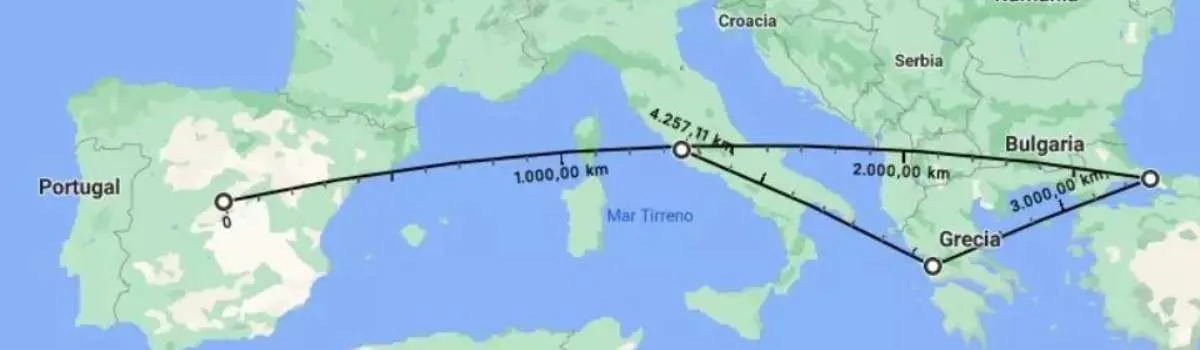
Medir distancias en Google Maps para planificar rutas
Google Maps no solo permite medir distancias entre dos puntos, sino que también es una herramienta poderosa para la planificación completa de rutas. Esta funcionalidad es ideal tanto para viajes diarios como para aventuras más largas, permitiendo a los usuarios optimizar sus desplazamientos con base en varios parámetros.
- Planificación de rutas y estimación de tiempos de llegada
Google Maps ofrece la posibilidad de calcular no solo la distancia total de un viaje, sino también el tiempo estimado de llegada (ETA). Esto es especialmente útil para planificar llegadas a tiempo a reuniones o eventos importantes. El ETA se ajusta en tiempo real, considerando condiciones de tráfico, cierres de calles, y otros factores que podrían afectar el tiempo de viaje.
- Visualización de rutas alternativas
Uno de los grandes beneficios de Google Maps es su capacidad para ofrecer rutas alternativas. Al planificar una ruta, la aplicación muestra varias opciones de camino, permitiendo al usuario elegir la que mejor se adapte a sus necesidades, ya sea la más rápida, la que evita peajes, o la más escénica.
- Ajustes en la ruta
Los usuarios pueden personalizar aún más sus rutas añadiendo múltiples paradas. Por ejemplo, si estás planeando un viaje por carretera y quieres visitar varios puntos de interés en el camino, puedes añadir estas paradas a tu ruta y Google Maps recalcula automáticamente la mejor ruta considerando todos los puntos ingresados.
- Utilidades adicionales
Además de las rutas por carretera, Google Maps también puede planificar rutas a pie, en bicicleta, y en transporte público, mostrando no solo distancias y tiempos, sino también las diferentes opciones de transporte disponibles, horarios y conexiones en caso de necesitar cambiar de un modo a otro.

Calcular distancias entre múltiples ubicaciones en Google Maps
Google Maps facilita la planificación de rutas con múltiples paradas, una característica invaluable para viajes largos, entregas, o simplemente para optimizar tus recorridos diarios. Aquí te explicamos cómo puedes agregar varias paradas a tu ruta y cómo la aplicación calcula la distancia total:
- Iniciar la ruta: Abre Google Maps y comienza introduciendo tu punto de partida y tu destino final en la barra de búsqueda. Esto establecerá los puntos básicos de tu viaje.
- Agregar paradas adicionales: Una vez que hayas ingresado tu destino inicial y final, puedes añadir paradas intermedias. En un ordenador, haz clic en el símbolo de "+" que aparece en la barra lateral de direcciones para añadir más destinos. En un dispositivo móvil, toca los tres puntos al lado de la barra de búsqueda y selecciona "Añadir parada".
- Reordenar las paradas: Google Maps te permite arrastrar y soltar las paradas en un orden que optimice tu ruta. Esto es particularmente útil si quieres evitar regresar sobre tus pasos o si estás buscando la ruta más rápida o eficiente.
- Cálculo automático de distancias: A medida que añades y ajustas tus paradas, Google Maps recalcula automáticamente la distancia total y el tiempo estimado de viaje, teniendo en cuenta factores como el tráfico en tiempo real y las restricciones de carreteras.
- Optimización de la ruta: Para viajes con múltiples destinos, Google Maps ofrece la opción de optimizar la ruta. Esta función busca automáticamente el orden más eficiente de las paradas, lo que puede ahorrar tiempo y combustible.
Calcular distancias maps / En resumen...
El uso de Google Maps para calcular distancias entre dos puntos o más se ha consolidado como una herramienta esencial tanto para la planificación diaria como para viajes más extensos. Con capacidades que van desde la medición simple entre dos puntos hasta la planificación de rutas complejas con múltiples paradas, Google Maps ofrece una solución integral que facilita la movilidad y la logística de manera eficiente y precisa. La capacidad de ajustar y optimizar rutas en tiempo real, considerando factores como el tráfico y las restricciones de ruta, transforma a Google Maps en más que un simple navegador, convirtiéndolo en un planificador de viajes imprescindible para usuarios cotidianos, viajeros y profesionales por igual.
Estrena sin preocupaciones y adaptándolo a ti













